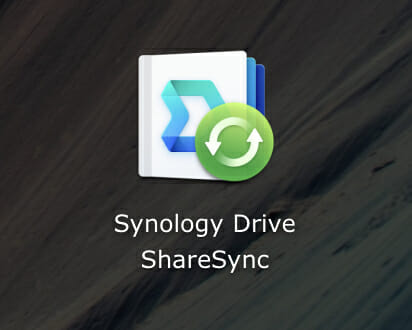はじめに
会社のNASや個人のNASでも複数の拠点がある場合、本拠地のNASとサテライトのNASのファイルを同期して、データインテグリティを高めたいという需要は当然出てきますね。
Synology NASでは、簡単にNASのファイルを同期させることが可能です。
サテライトでPCやiPadで作成したファイルは、サテライトのNASに保管するのが合理的です。ネットワーク速度は高速であるためです。サテライトNASに保管されたファイルは、NAS(達)が都合の良い時間を使ってサテライトNASからサーバーNASにアップロードして同期してくれます。サーバーNASでは、サーバーとしての役割であるバックアップもさせることで、データインテグリティは高いレベルで維持されます。
設定の概要
ファイルの保存先をサーバー、目的のファイルを持っているNASはクライアントです。それぞれのNASにSynologyが提供するアプリ「Synology Drive Server」をインストールして、接続設定をすれば、ファイルの同期が開始されます。あとは、クライアントの同期設定したフォルダに保存したファイルは、自動的にサーバーにアップロードされ同期されます。
アプリ
必要なアプリは、Synology Drive Serverです。
- Synology Drive Server
- サーバーNASとクラアインとNASにインストール
- アイコンは、以下の3つがアンストールされる
- Synology Drive Adminコントール
- サーバーNASで接続しているNASの表示などの管理
- Synology Drive
- クライアント・アプリ
- Synology Drive ShareSync
- クライアント・アプリ
- 同期したいフォルダーの設定など
- Synology Drive Adminコントール
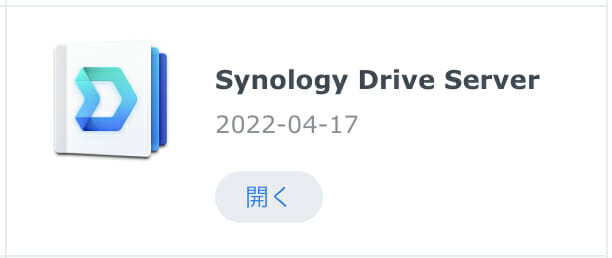
設定
サーバーNASの設定
- サーバー側のDDNS (Synology, myDNS)と証明書(Let’s Encrypt)を設定する。証明書が期限切れでも、「信用する」に「はい」とすれば、設定は可能ですが、それば身も蓋もないので、しっかり設定する。
- サーバー側の証明書が期限切れすると、同期が切れるので、適時更新の必要があり、一部マニュアル設定が必要
クライアントNASの設定
- Synology Drive ShareSyncアプリからDDNSのIPアドレス、UIおよびPWでアクセスし、2ファクター認証して接続する
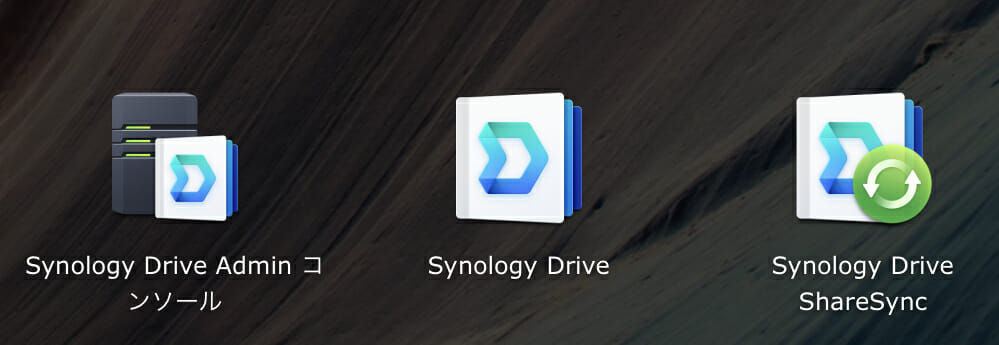
編集履歴
2022/08/07 Mr. Harikiri